포토샵 실행 안됨 및 PSD 파일열기 손상 된 경우 오류복구
포토샵 실행 안됨 및 PSD 파일열기 손상 된 경우 오류복구

포토샵이 실행되지 않거나 PSD 파일을 열 수 없는 경우에는 다양한 원인이 있을 수 있습니다. 이러한 문제를 해결하기 위해서는 여러 가지 방법을 시도해야 합니다. 아래에서는 포토샵이 실행되지 않거나 PSD 파일이 손상된 경우에 대한 해결 방법을 자세히 알아보도록 하겠습니다.
1. 포토샵 설정 파일 초기화
포토샵의 설정 파일이 잘못 설정되어 발생하는 문제를 해결하는 가장 기본적인 방법입니다.

포토샵을 시작할 때 Shift + Ctrl + Alt 키를 동시에 눌러 설정 파일을 초기화할 수 있습니다.
이 작업을 수행하면 설정 파일이 삭제되고 포토샵이 초기 상태로 복원있으며 이 방법은 포토샵이 예상대로 작동하지 않을 때 첫 번째로 시도해 볼 수 있는 간단한 해결책입니다.
2. Adobe Creative Cloud Cleaner Tool 사용

Adobe Creative Cloud Cleaner Tool은 Adobe 제품과 관련된 설치 문제나 오류를 해결하는 데 유용한 도구입니다.
- Adobe Creative Cloud Cleaner Tool을 다운로드하고 설치합니다.
- 프로그램을 실행하여 오래된 포토샵 버전을 제거하고, 손상된 파일을 정리하며, 포토샵의 서버 접근을 방해하는 호스트 파일을 제거합니다.
이 도구를 사용하여 오래된 포토샵 버전을 제거하고, 손상된 파일을 정리하며, 포토샵의 서버 접근을 방해하는 호스트 파일을 제거할 수 있습니다. 이 도구는 Adobe 공식 웹사이트에서 다운로드할 수 있습니다.
3. 파일 오류 해결
특정 PSD 파일만 열리지 않는 경우, 해당 파일이 손상되었거나 호환되지 않는 형식으로 저장된 것일 수 있습니다.
- 다른 PSD 파일을 열어보세요. 만약 다른 파일들은 잘 열리는데 특정 파일만 문제가 있다면, 해당 파일이 손상되었거나 호환되지 않는 형식으로 저장되었을 가능성이 있습니다.
- 백업 파일을 찾거나, 다른 버전의 포토샵에서 파일을 열어보세요.
- 파일 복구 소프트웨어를 사용하여 손상된 파일을 복구해보세요.
이 문제를 해결하기 위해 백업 파일을 찾아 보거나 다른 버전의 포토샵에서 파일을 열어 보세요. 또한, 파일 복구 전문 소프트웨어를 사용하여 손상된 파일을 복구할 수도 있습니다.
4. 렉이나 멈춤 현상 대처
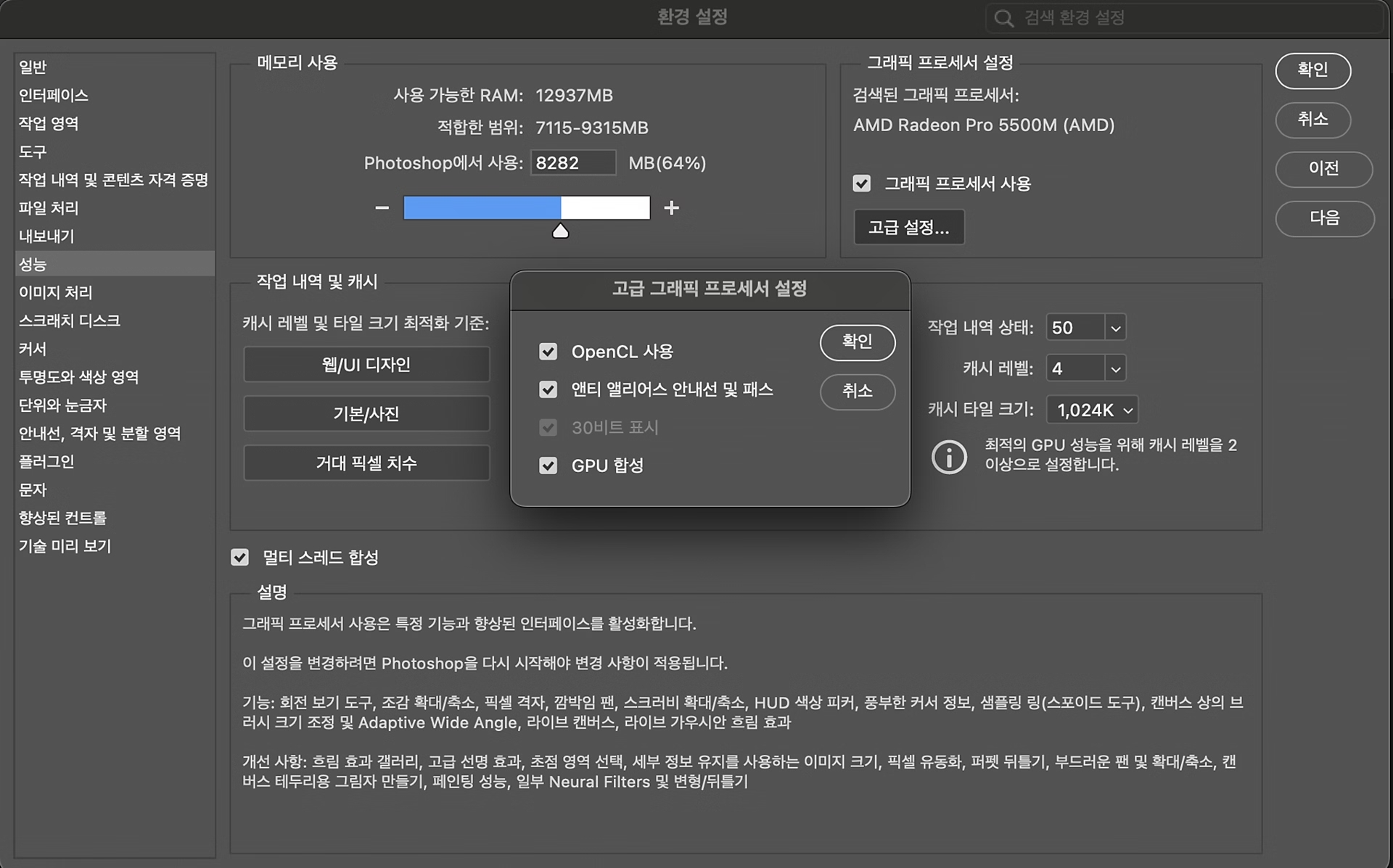
포토샵 사용 중 렉이나 멈춤 현상이 발생하는 경우, '환경설정'에서 '성능' 탭을 선택하여 메모리 및 GPU 설정을 조정해 보세요.
- 포토샵의 ‘환경설정’에서 ‘성능’ 탭을 선택하고, 사용 가능한 메모리와 GPU 설정을 조정합니다.
- 포토샵의 .exe 파일 속성을 확인하여 호환성 문제가 있는지 검토합니다.
- 시스템의 그래픽 드라이버를 최신 버전으로 업데이트하거나, 다른 그래픽 설정을 시도해보세요.
또한, 시스템의 그래픽 드라이버를 최신 버전으로 업데이트하거나 호환성 문제를 해결하여 성능을 개선할 수 있습니다.
5. 작업 화면 문제 해결
- 그래픽 프로세서 설정을 살펴보고 필요에 따라 활성화하거나 비활성화합니다.
- 포토샵이 사용하는 메모리 양을 조정하여 시스템 자원을 더 효율적으로 사용할 수 있도록 설정합니다.
포토샵에서 작업 화면이 제대로 표시되지 않는 경우, '환경설정'에서 '성능' 설정을 확인하고, 필요에 따라 그래픽 프로세서 설정을 조정해 보세요.
6. 포토샵 관리자 권한 실행
포토샵 파일 저장 및 접근 권한과 관련된 문제를 해결하기 위해, 포토샵을 관리자 권한으로 실행할 필요가 있을 수 있습니다.
포토샵 아이콘을 오른쪽 클릭하여 "관리자로 실행" 옵션을 선택해 보세요.
7. 포토샵 자동복구 기능 사용하기
포토샵은 비정상적으로 종료되었을 때 작업 중이던 파일을 자동으로 복구하는 기능을 제공합니다.
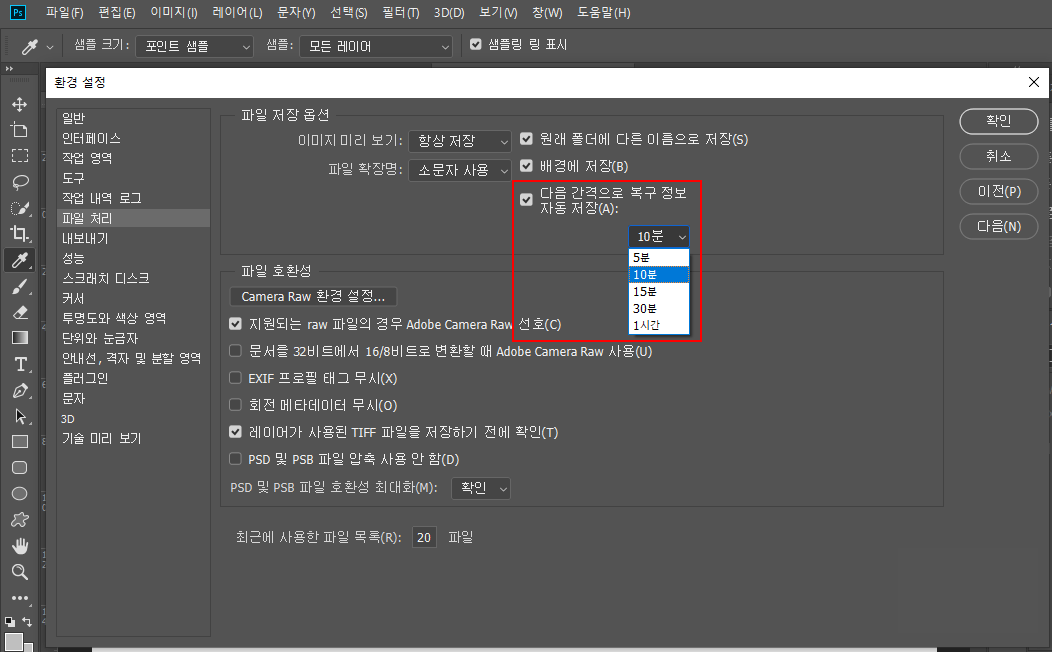
- 포토샵을 다시 시작하면 손상된 파일을 복구하여 열려고 시도합니다.
- 환경설정 > 파일 처리로 이동하여 자동 복구 정보 간격 옵션이 활성화되어 있는지 확인합니다.
이 기능이 활성화되어 있지 않다면, '환경설정' > '파일 처리'로 이동하여 자동 복구 정보 간격 옵션을 확인하여 자동저장 기능을 활성화합니다.
8. 이전 버전으로 복원하기
Windows 환경에서는 파일 탐색기에서 손상된 PSD 파일을 오른쪽 클릭하고 '속성' > '이전 버전' 탭을 선택하여 이전 버전의 파일을 복구할 수 있습니다.
- 파일 탐색기에서 손상된 PSD 파일을 오른쪽 클릭합니다.
- 속성 > 이전 버전 탭을 선택하여 사용 가능한 이전 버전을 복구합니다.
이 기능은 시스템 복원 기능이 활성화되어 있고, 복원 지점이 설정되어 있어야 사용할 수 있습니다.
9. PSD 파일 복구 소프트웨어 사용하기
- Stellar Phoenix PSD Repair
- 주요 기능: 이 소프트웨어는 손상된 PSD 파일을 검사하고, 레이어와 마스크 등 모든 요소를 복구할 수 있습니다.
- 사용 방법: 소프트웨어를 실행한 후, 손상된 PSD 파일을 선택하고 '복구' 버튼을 클릭하면 자동으로 복구 과정이 시작됩니다.
- 장점: 사용자 친화적인 인터페이스와 높은 복구 성공률이 특징입니다.
- EaseUS Data Recovery Wizard
- 주요 기능: 이 소프트웨어는 삭제되거나 손상된 PSD 파일뿐만 아니라 다양한 파일 형식을 복구할 수 있습니다.
- 사용 방법: 소프트웨어를 설치한 후, 복구할 파일이 위치한 드라이브를 선택하고 '스캔' 버튼을 클릭하면 파일 복구가 진행됩니다.
- 장점: 다양한 파일 시스템을 지원하며, 복구 속도가 빠르고 정확도가 높습니다.
손상된 파일을 복구하기 위한 다양한 제3자 소프트웨어가 있습니다.
| 파일형식 | 파일 확장자 | 설명 |
| PSD | .psd | 포토샵 기본 파일 형식. 레이어, 마스크, 알파 채널 등을 포함 |
| PSB | .psb | 대형 포토샵 문서 형식. 2GB 이상의 파일을 지원 |
| BMP | .bmp | 비트맵 이미지 파일 형식 |
| GIF | .gif | 그래픽 인터체인지 포맷. 애니메이션 및 투명도 지원 |
| JPEG | .jpg, .jpeg | 손실 압축 이미지 형식. 웹에서 널리 사용 |
| PNG | .png | 손실 없는 압축 이미지 형식. 투명도 지원 |
| TIFF | .tif, .tiff | 고품질 이미지 파일 형식. 손실/무손실 압축 지원 |
| RAW | .raw | 다양한 카메라 제조사의 RAW 이미지 파일 형식 |
| DNG | .dng | Adobe의 디지털 네거티브 형식. RAW 파일의 표준 형식 |
| HEIC | .heic | 고효율 이미지 형식. 최신 iOS 장치에서 사용 |
| EPS | .eps | Encapsulated PostScript 파일 형식. 벡터 이미지를 포함할 수 있음 |
| Portable Document Format. 그래픽 및 텍스트를 포함할 수 있음 | ||
| SVG | .svg | Scalable Vector Graphics. XML 기반 벡터 이미지 형식 |
| AI | .ai | Adobe Illustrator 파일 형식 |
| INDD | .indd | Adobe InDesign 문서 형식 |
| MP4 | .mp4 | MPEG-4 비디오 파일 형식 |
| MOV | .mov | QuickTime 비디오 파일 형식 |
| AVI | .avi | Audio Video Interleave. 다양한 코덱을 지원 |
| 3DS | .3ds | Autodesk 3D Studio 파일 형식 |
| U3D | .u3d | Universal 3D 파일 형식 |
| KMZ | .kmz | Google Earth에서 사용하는 3D 파일 형식 |
| EXR | .exr | OpenEXR 고동적 범위 이미지 파일 형식 |
예를 들어, Stellar Phoenix PSD Repair, EaseUS Data Recovery Wizard 등은 PSD 파일 복구에 유용합니다.
1. Stellar Phoenix PSD Repair
Stellar Phoenix PSD Repair는 손상된 PSD 파일을 복구하는 데 매우 유용한 도구입니다. 이 소프트웨어는 파일의 레이어, 마스크, 색상 프로파일 등 모든 구성 요소를 복구할 수 있습니다.
- Stellar Phoenix PSD Repair 소프트웨어를 다운로드하고 설치합니다.
- 프로그램을 실행한 후, 복구할 손상된 PSD 파일을 선택합니다.
- '스캔' 버튼을 클릭하여 파일을 스캔합니다.
- 스캔이 완료되면, 복구된 파일의 미리보기를 확인할 수 있습니다.
- '저장' 버튼을 클릭하여 복구된 파일을 원하는 위치에 저장합니다.
2. EaseUS Data Recovery Wizard
EaseUS Data Recovery Wizard는 손상된 PSD 파일을 포함하여 다양한 유형의 데이터를 복구할 수 있는 강력한 복구 소프트웨어입니다. 이 소프트웨어는 사용하기 쉬운 인터페이스와 강력한 복구 기능을 제공합니다.

- EaseUS Data Recovery Wizard 소프트웨어를 다운로드하고 설치합니다.
- 프로그램을 실행한 후, 손상된 PSD 파일이 있는 드라이브 또는 위치를 선택합니다.
- '스캔' 버튼을 클릭하여 해당 위치를 스캔합니다.
- 스캔 결과에서 복구할 PSD 파일을 찾아 선택합니다.
- '복구' 버튼을 클릭하여 파일을 원하는 위치에 저장합니다.
3. Recuva

Recuva는 손상된 파일 복구를 위한 무료 소프트웨어로, PSD 파일을 포함한 다양한 파일 형식을 복구할 수 있습니다.
- Recuva 소프트웨어를 다운로드하고 설치합니다.
- 프로그램을 실행한 후, 복구할 파일 형식으로 '그래픽'을 선택합니다.
- 손상된 PSD 파일이 있는 위치를 선택하고 '스캔'을 시작합니다.
- 스캔 결과에서 복구할 PSD 파일을 찾아 선택합니다.
- '복구' 버튼을 클릭하여 파일을 저장합니다.
소프트웨어 선택 시 고려 사항
- 복구 가능성: 다양한 소프트웨어를 사용하여 복구 가능성을 최대화하세요. 각 소프트웨어는 복구 알고리즘이 다를 수 있어 한 소프트웨어에서 실패한 파일이 다른 소프트웨어에서는 복구될 수 있습니다.
- 사용 편의성: 사용하기 쉬운 인터페이스를 제공하는 소프트웨어를 선택하세요. 복구 과정이 복잡하지 않고 직관적이어야 합니다.
- 지원 파일 형식: 복구하려는 PSD 파일의 모든 구성 요소를 복구할 수 있는지 확인하세요. 레이어, 마스크, 색상 프로파일 등이 완전하게 복구되어야 합니다.
10. 임시 파일 확인하기
포토샵은 작업 중인 파일의 임시 복사본을 만듭니다.
비정상적인 종료 후에는 이러한 임시 파일을 찾아 복구할 수 있습니다.
C:\Users[사용자 이름]\AppData\Local\Temp일반적으로 임시 파일은 시스템 드라이브의 C:\Users\[사용자 이름]\AppData\Local\Temp에 위치합니다.
위의 방법들을 순차적으로 시도하여 포토샵이 실행되지 않거나 PSD 파일을 열 수 없는 문제를 해결할 수 있습니다. 필요에 따라 Adobe 지원 센터에 문의하여 추가적인 도움을 받을 수도 있습니다.
FAQ
포토샵 실행 시 '라이센스 오류' 메시지가 뜰 때는 어떻게 하나요?
Adobe ID 로그인 오류나 라이센스 인증 실패로 인해 발생할 수 있습니다.
- Creative Cloud에 다시 로그인하고,
- C:\Program Files (x86)\Common Files\Adobe\SLCache 및 SLStore 폴더를 삭제한 뒤,
- Creative Cloud Cleaner Tool로 인증 관련 파일을 정리 후 재설치를 시도해 보세요.
포토샵에서 PSD 파일을 열 때 '미리보기만 가능' 상태로 열리는 이유는?
이는 파일 권한 제한, 읽기 전용 속성 설정, 또는 드라이브 오류 때문일 수 있습니다.
- 파일 속성에서 "읽기 전용" 체크 해제
- 해당 파일을 바탕화면으로 복사 후 다시 열기
- NTFS 권한 또는 외장 드라이브 오류 확인
포토샵 파일이 열리지만 일부 레이어가 사라진 경우 해결 방법은?
레이어 정보가 저장되지 않았거나 손상되었을 수 있습니다.
- PSD 대신 PSB 파일 형식으로 저장했는지 확인
- 레이어 복원이 가능한 복구 프로그램 사용 (예: PSD Repair Kit)
- 자동 복구 파일(.tmp 또는 .psb)을 임시폴더에서 검색
포토샵 실행 중 '그래픽 하드웨어 가속' 오류가 뜨면?
그래픽 카드 드라이버 문제이거나 GPU 가속 설정에 충돌이 생긴 경우입니다.
- 포토샵 > 환경설정 > 성능 > "그래픽 프로세서 사용" 체크 해제
- GPU 드라이버 업데이트 후 포토샵 재실행
- NVIDIA 제어판 또는 AMD 설정에서 전용 GPU 사용 강제 설정
포토샵 실행이 느려지거나 멈출 때 캐시나 스크래치 디스크 설정은 어떻게 하나요?
- 환경설정 > 스크래치 디스크 항목에서 시스템 디스크 외 다른 드라이브 선택
- 캐시 레벨을 ‘2~4’로 설정 (작업 방식에 따라 조정 가능)
- 드라이브 여유 공간 확보 및 TEMP 폴더 정리
PSD 파일을 드래그해서 열 때만 오류가 나는 경우는?
Windows 탐색기 연동 또는 포토샵 실행 권한 문제일 수 있습니다.
- 포토샵을 관리자 권한으로 실행한 후 드래그
- "기본 프로그램 설정"에서 PSD 파일 연결을 재설정
- Adobe Bridge를 통해 열기 시도
포토샵이 설치 후 처음 실행조차 되지 않는 경우는?
- .NET Framework 손상 또는 Visual C++ 재배포 가능 패키지 문제일 수 있습니다.
- '앱 및 기능'에서 포토샵을 제거 후, Adobe 공식 홈페이지에서 관련 패키지 수동 설치
- 백신 프로그램 실시간 감시 해제 후 재설치 시도
PSD 파일이 손상되지 않았는데도 포토샵에서 열리지 않는다면?
- 저장 시 포토샵이 강제 종료되었거나, 파일 이름에 특수문자가 포함되어 있는 경우입니다.
- 파일명을 단순화하여 영문, 숫자 조합으로 변경
- 다른 컴퓨터나 포토샵 버전에서 열어보기
포토샵 내 '텍스트 도구'만 멈추거나 작동하지 않는 경우 해결법은?
- 포토샵 내 폰트 캐시 손상 가능성
- C:\Users\[사용자]\AppData\Roaming\Adobe\Adobe Photoshop [버전] 내
“AdobeFnt.lst” 파일 삭제 후 재실행 - 시스템에 설치된 글꼴 충돌 여부 확인
복구 후에도 열리지 않는 PSD 파일을 AI로 재구성할 수 있나요?
Yes,
최근 일부 AI 기반 복원 서비스는 손상된 PSD 레이아웃을 이미지 분석 후 유사한 구성으로 재구성해주는 기능을 제공합니다.
단, 완벽한 레이어 복원이 아닌 시각적 재현에 가깝습니다. 예: Photopea 웹 기반 도구, Runway ML 등을 테스트해볼 수 있습니다.
'3D 2D 디자인 > Adobe Creative Cloud' 카테고리의 다른 글
| 포토샵 폰트추가 원하는 글꼴 설치방법 - 오류해결 (0) | 2025.01.13 |
|---|---|
| 프리미어 프로 최적화 저사양 컴퓨터 렌더링 속도 및 버벅임 해결 (0) | 2025.01.03 |
| 포토샵 오류 초기화 리셋 방법 (0) | 2024.12.26 |




댓글